「Canva AI」で簡単コーディング!画像・文章生成の使い方も【Canvaクリエイト2025】

2025年4月に行われたCanvaの祭典「Canvaクリエイト2025」🎉
ここで発表されたアップデートの中の「Canvaコーディング」を含む、「Canva AI」について紹介します!
「Canva AI」の場所と基本の使い方
今年、Canvaのホーム画面に表示される検索バーが変わりました。
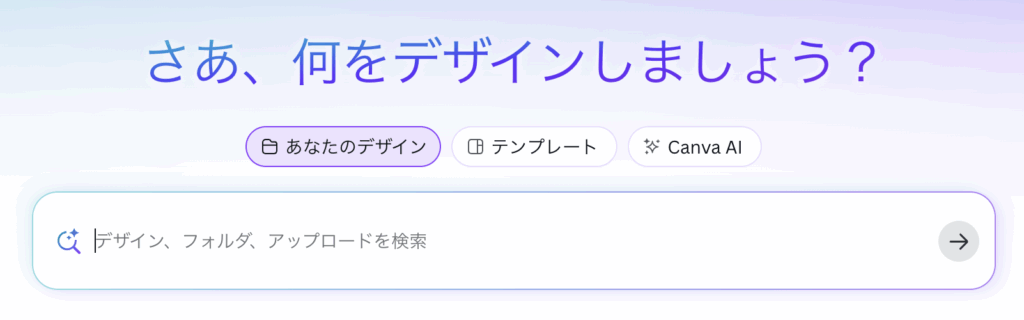
以前は検索バーがあるだけで自分のデザインとテンプレートが同時に検索できる仕様だったのが、上記画像のように3つのタブが表示されるようになりました。
「あなたのデザイン」「テンプレート」が分かれたのに加え、「Canva AI」というタブが追加されました。
このうち「あなたのデザイン」をクリックすると、自分の過去につくったデザインの中からの検索ができます。
同様に「テンプレート」をクリックすると、Canvaで用意しているテンプレートの中からの検索が可能です。
では「Canva AI」をクリックしてみましょう。
すると検索バーの下部に「画像を作成」「文書を下書き」「コードを生成」の3つのボタンが現れます。
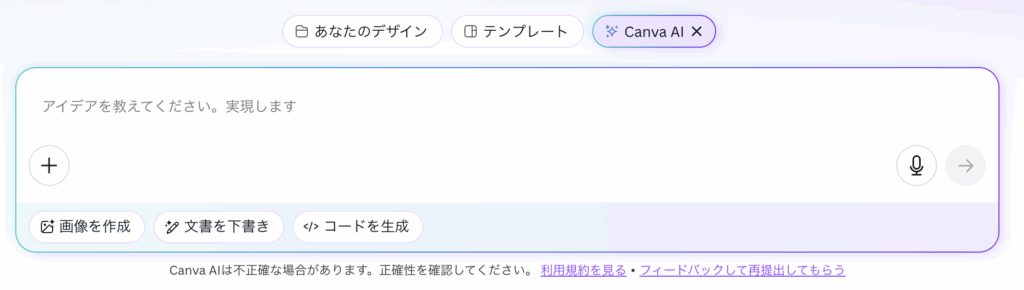
この検索バーの中に指示文を入力し(日本語でOKです)、右側の矢印の送信ボタンをクリックすると、簡単にAI生成を行うことができます。
「Canva AI」の使い方① 画像を作成
詳細な使い方を見ていきましょう。
ホーム画面の検索バーで「Canva AI」をクリックし、左下の「画像を作成」をクリックします。
このまま検索バーの中に指示文を入力するだけでもOKですが。
より細かく指示を与えるために、その横の「スタイル」や「16:9(画像の比率)」のプルダウンも選択すると効果的です。
スタイルや画像の比率の設定
「スタイル」の選択肢はこのようになっています。
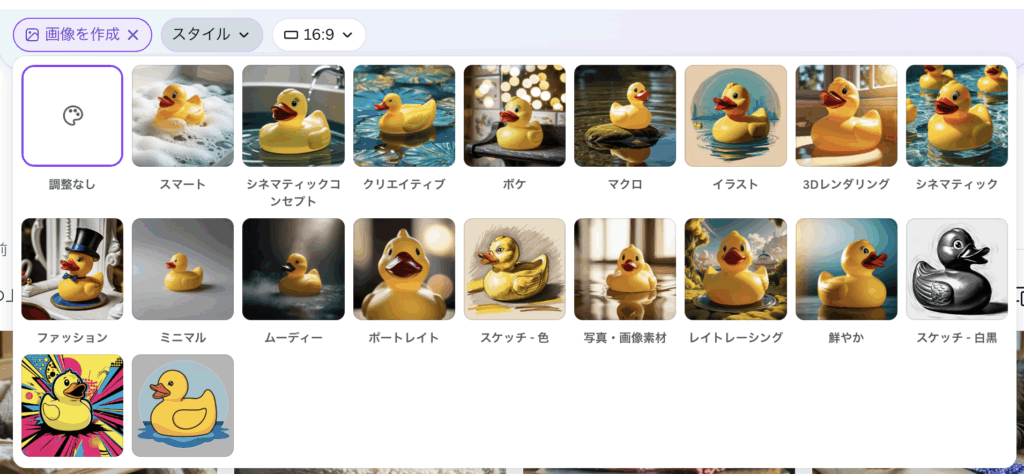
画像の比率はこんな感じ。
デフォルトでは横長の16:9になっています。
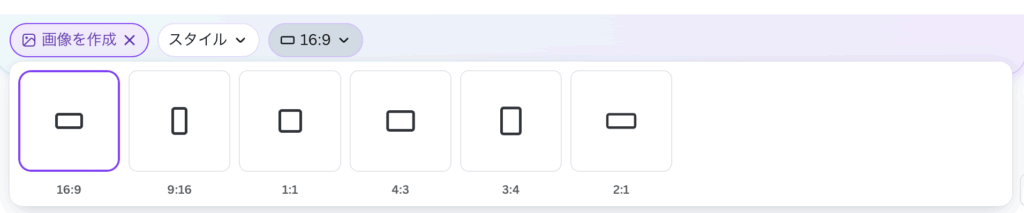
画像を追加して指示することも可能
検索バーの中の「+」ボタンからメディアを追加して指示することも可能です。
例えば、私のプロフィール画像を追加し、スタイルは「イラスト」、比率は「1:1」を選択して、指示文に「この写真をイラストにしてください。」と入力したところです。
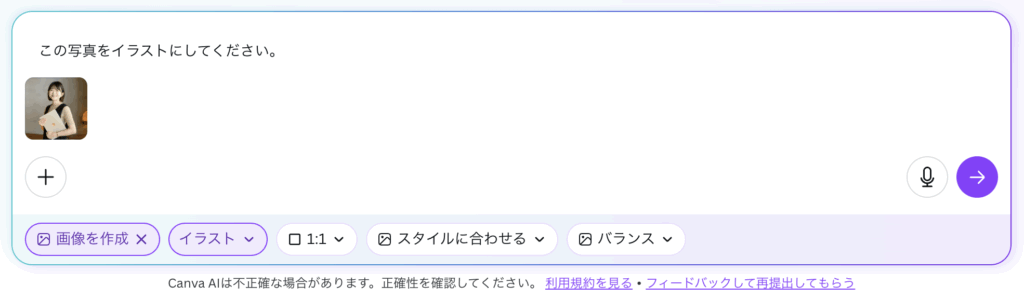
画像を追加すると、さらに「スタイルに合わせる」というプルダウンが出てきます。
これは「スタイルに合わせる」(画像の色合いや雰囲気に合わせる)と「デザインに合わせる」(画像の配置やレイアウトに合わせる)から選択できます。

その隣のプルダウンでは「バランス」を設定可能です。
「強め」を選ぶと元のデザイン強め=あまり変わらない形に。
「弱め」を選ぶと元のデザイン弱め=結構変わる。
「バランス」を選ぶと、バランスよく変えてくれる、という風に選べます。

先ほどの選択に「スタイルに合わせる」「弱め」を追加して、画像を生成してみます。
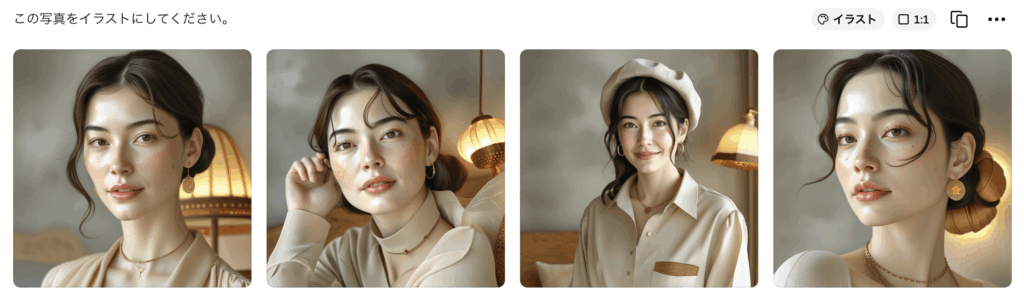
だれ…。笑
「デザインに合わせる」「強め」にしてみます。

う〜ん、まだだいぶ美化してくれますね。笑
持ってるものに至ってはおしゃれな雑誌持ってるし🌸
このように、ちょっとまだ画像から変換する力は弱いのかな?という感じですが…
画像を新たにつくるのは強いと感じます。
「こたつの上で編みものをしている猫」を画像生成するとこんな感じ。
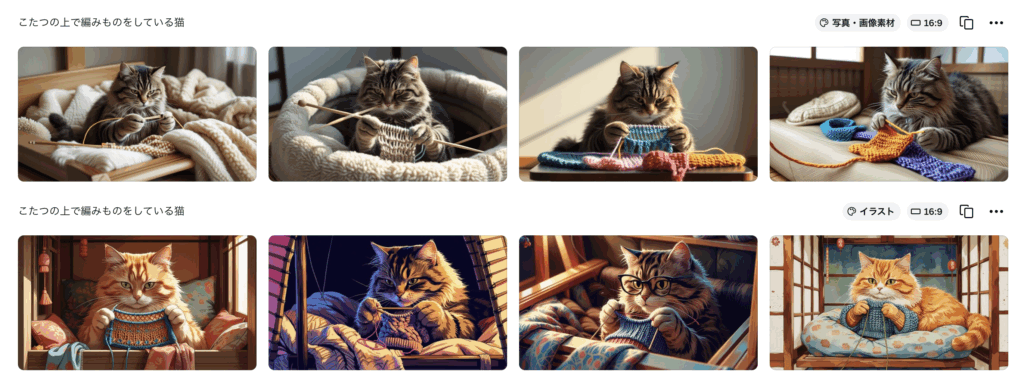
このCanva AIの中の画像生成機能は、以前は「ドリームラボ」と呼ばれていた機能です。
搭載されはじめた頃よりも現在の方がよりクオリティがあがっているように感じます。

回数制限に注意
画像生成だけ、回数制限があるのでご注意ください。
Canva (無料版)のユーザーは、20回利用できます。
Canvaプロ、チームなどの有料ユーザーは、毎月最大500回まで利用できます。 毎月1日に更新されます。
「Canva AI」の使い方② 文書を下書き
続いて文書生成です。
ホーム画面の検索バーで「Canva AI」をクリックし、左下の「文書を下書き」をクリックします。
このまま検索バーの中に指示文を入力するだけでもOKですが。
より正確な文章をつくるために、その横の「タイプ」のプルダウンも選択すると効果的です。
タイプの設定
「タイプ」の選択肢はこのようになっています。
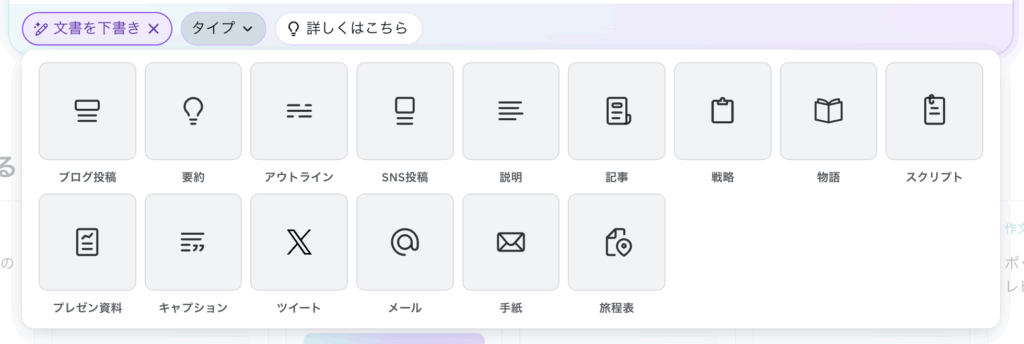
「ブログ投稿」や「SNS投稿」、「プレゼン資料」などもありますし、「メール」の文章を考えてもらうこともできます。
この中に該当するものがある場合は選択してあげるといいでしょう。
該当するものがない場合は、特に選択しなくて大丈夫です。
「ホームページに載せる文章」をつくりたい場合は、そのまま指示文に入力すればOKです。
ここで例として「今年の決算の報告をするための文章を作成してください。」と入力し、タイプは「プレゼン資料」を選択してみました。
すると新しくドキュメントが立ち上がり、文書がつくられていきます。
ここで右下の「追加」をクリックして、ドキュメント内に貼り付けます。
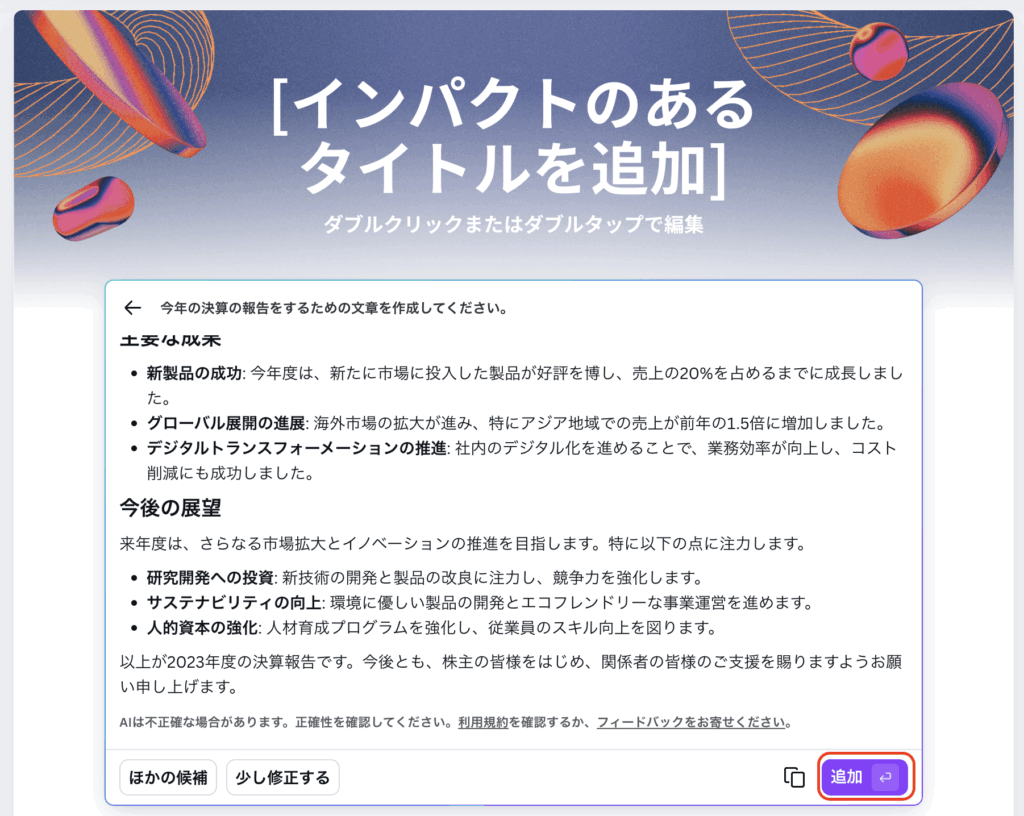
あとはこの全部または一部をコピーして、使用したいものに貼り付けて使用していきます。
「Canva AI」の使い方③ コードを生成
最後に、コード生成です。
ホーム画面の検索バーで「Canva AI」をクリックし、左下の「コードを生成」をクリックします。
すでにつくりたいものが明確にある場合はこのまま検索バーの中に指示文を入力してもOKですし、
まだ何が作れるかイメージが湧かない方は「コードを生成」横のボタンなどを押してみましょう。
「買い物リスト」をつくってみる
例えば、「コードを生成」横の「買い物リストビルダー」をクリックしてみます。
すると自動で「選択した人数分に応じて材料の量を動的に調整する、バーベキューチキン用のインタラクティブな買い物リストビルダーをデザインしましょう。」という指示文が入力されました。
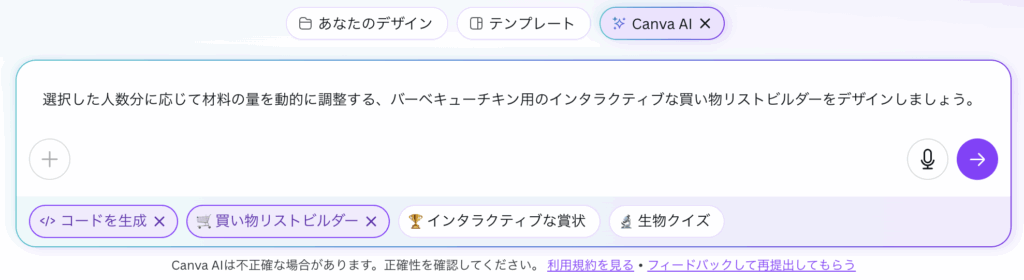
このまま送信ボタンをクリックしてみます。
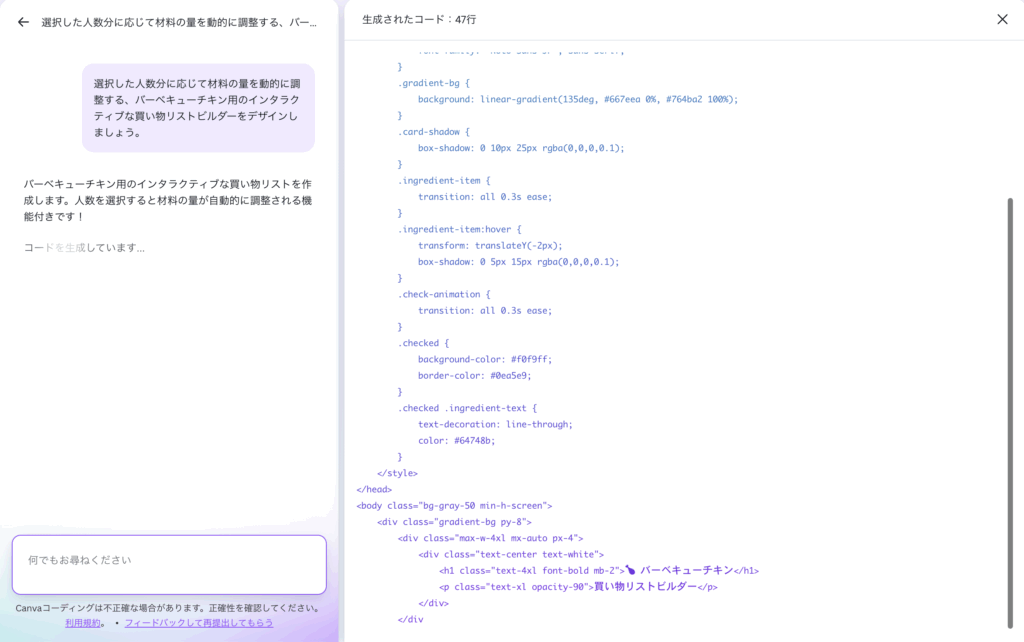
瞬く間にコードが生成されていきます…!
あっというまにバーベキューの買い物リストができあがりました👀
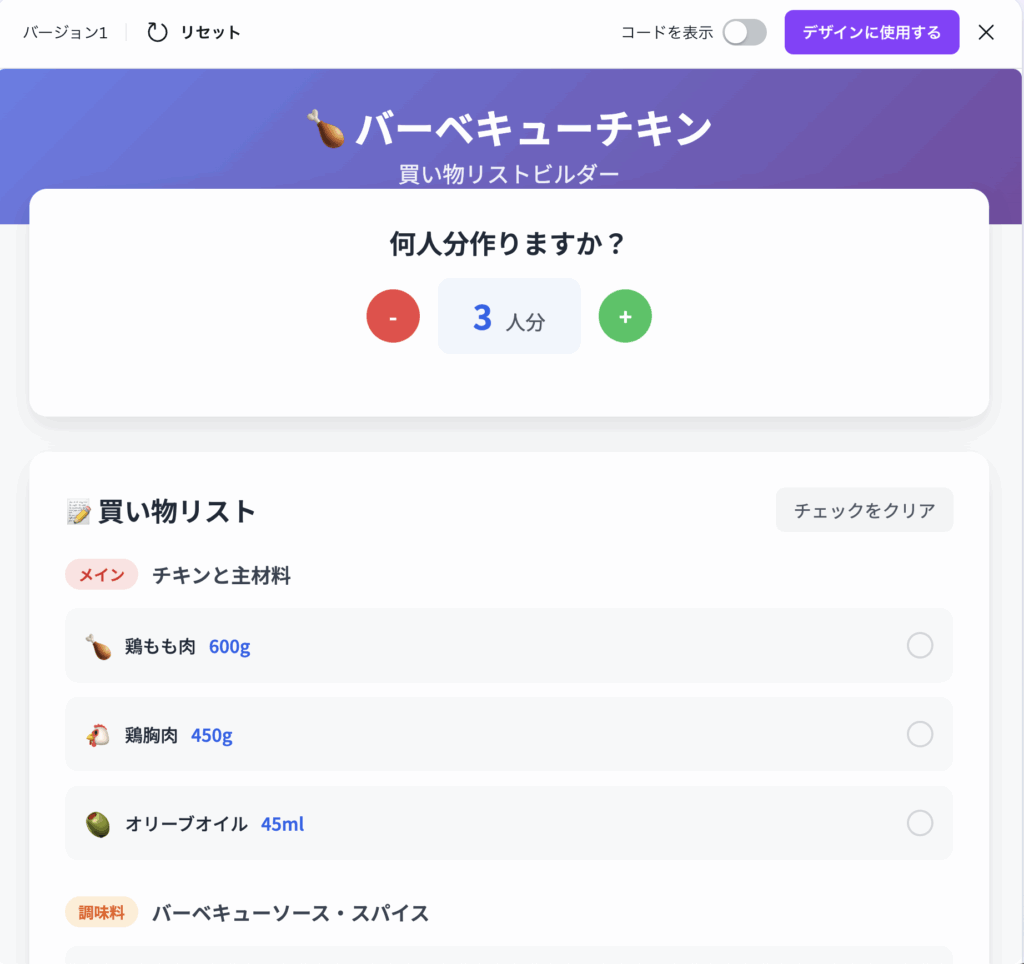
これは上の方の「◎人分」の左右の「ー」「+」を押すと人数が変わり、下の買い物リストにも反映されます。
さらに、買い物したものをチェックできるようにもなっています。
画面右上の「コードを表示」をクリックするとコードを確認できるため、全部または一部のコピーが可能です。
また、「デザインに使用する」をクリックすると、Webサイト・プレゼンテーション・ドキュメント・ホワイトボードに即座に反映させることも可能です。
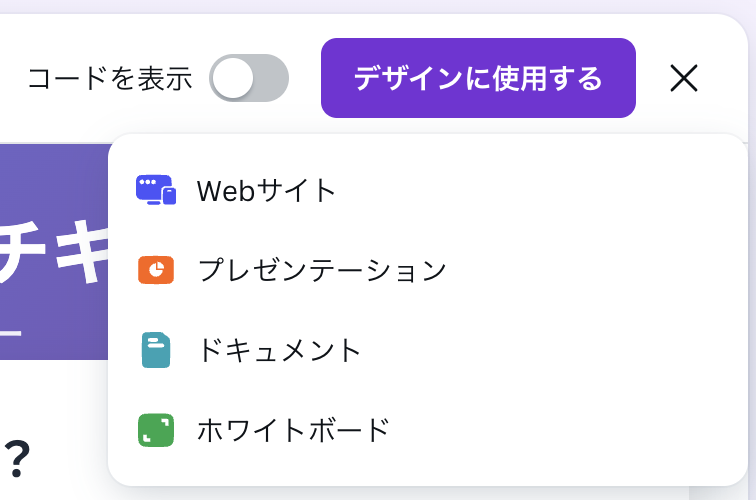
教育用ゲームやWebサイトをつくることも可能
単語マッチングゲームなんてものをつくることもできます。
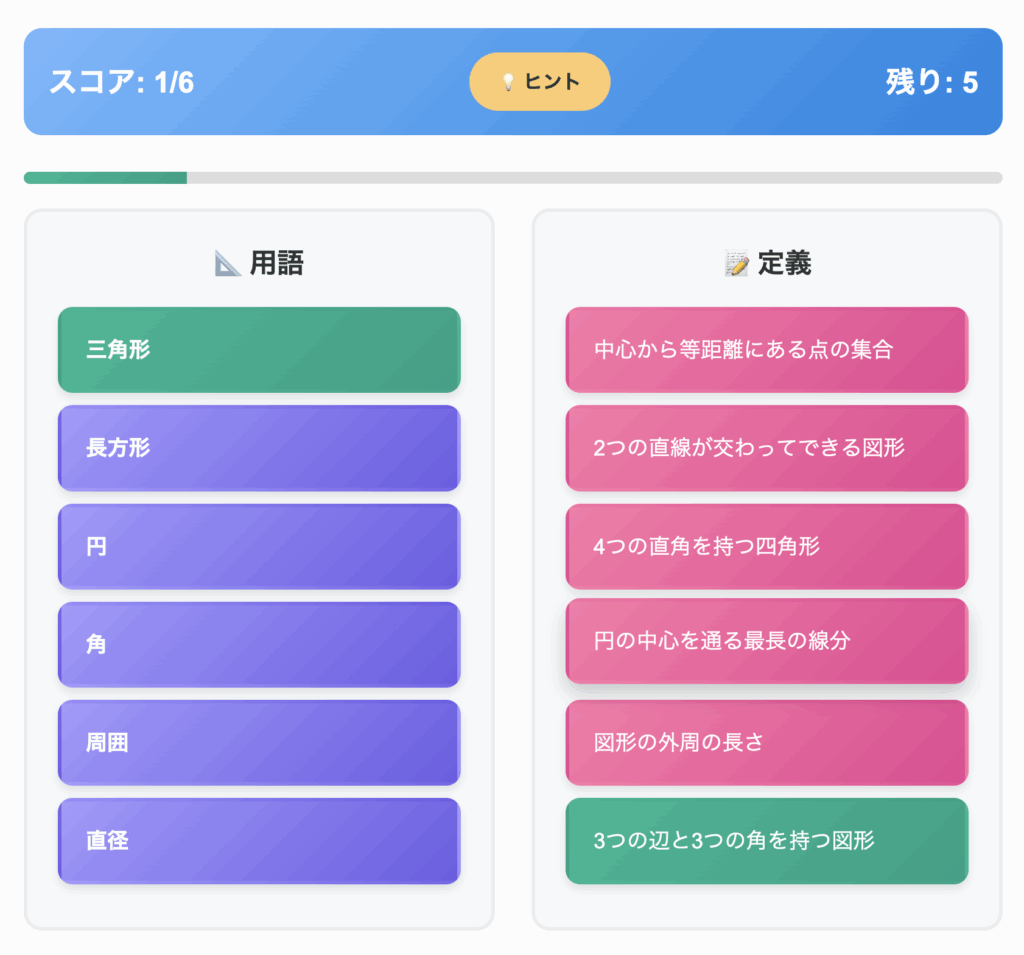
こんなゲームになっていたら、勉強も楽しくできそうですよね♪
教育関係の人に重宝されそうな機能です。
さらに、Webサイトをつくることもできちゃいます。
例えば「青森市の不動産屋のホームページ。茶色をベースにナチュラルな雰囲気で。」と指示してみます。
これでできたWebサイトがこちら!
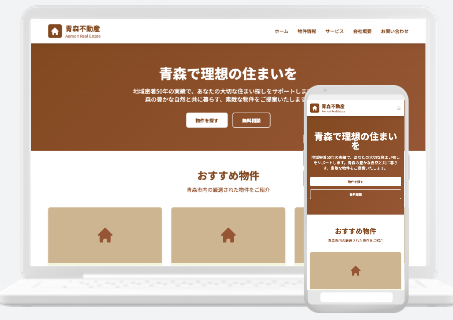
生成されたまま何も加工していませんが、レスポンシブ対応もされていてめちゃ便利です…!
これはWebデザイナー・コーダーの効率化に寄与してくれること間違いなしです😎
ぜひ使いこなしていきましょう✊
おわりに
以上、Canva AIについてまとめました。
画像や文書だけでなく、コーディングもできるようになったCanva。
うまく自分の仕事や作業の生産性アップにつなげたいですね😊
今後も、他の機能を紹介していきます!

ご意見・ご相談はこちらから







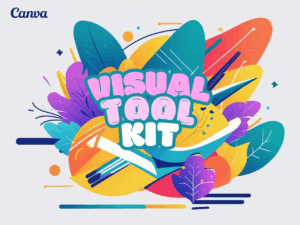


コメント
コメント一覧 (1件)
[…] […]